もはやインフラといって良いほど人々の生活に浸透しているSNSのTwitterが、さまざまな要因で揺れています。そのため、「Mastodon」や「mixi」へ人が流れているようです。
そのような中、全く新しいSNSが高い人気を獲得しています。それが、アバター(自分の分身)を使って友だちと交流できる次世代メタバースSNS「Bondee」(ボンディー)です。
アバターを使ったメタバースのSNSというと、人によっては「セカンドライフ」を思い出すかもしれませんが、Bondeeはスマホで、いつでもどこからでもアクセスできるのが今風です。
どのように始めれば良いのでしょうか?
目次
Bondeeとは?
Bondeeは、2023年1月25日に国内に上陸した次世代メタバースSNSです。運営しているのはシンガポールに住所のあるMETADREAM TECH PTEで、開発拠点は日本と韓国。国内では、Metadreamがサポートをしています。
アプリは、iOS 13.0以降、またはAndroid 8.0以降に対応しており、それぞれのアプリストアで入手することができます。
特徴的なのは、つながりがクローズドであるということ。FacebookやTwitterなどでは、公開範囲を設定しない限り、全世界へ発信することになりますが、Bondeeでは、そもそも世界中に公開するという概念がありません。“友だち限定”で楽しめるのです。
登録できる友だちの人数も50人と少なめ。一方的にフォローすることはできず、「リクエスト」「承認」という流れで友だちを追加することになるので、見ず知らずの人とやり取りをする危険性が低いSNSであるといえます(後述しますが、見ず知らずの人と全くやり取りができないというわけではありません)。
利用できるのは13歳以上。登録は、メールアドレスか携帯電話番号を利用するほか、既存のApple IDかGoogleアカウントを使うこともできます。電話番号で登録した場合でも、メールアドレスを紐づけておけば、何らかの事情で番号変更した場合でも安心でしょう。
また、アバターをカスタマイズして、見せたい自分に“なれる”というのもBondeeの特徴の1つです。アバターの外見はいつでも変えられるので、とりあえず作成しておき、あとからじっくりとカスタマイズにチャレンジするのも良いでしょう。
Bondeeの始め方
まず、アプリストアからBondeeをダウンロードします。インストールが完了したら、アプリを開きましょう。「利用規約」と「プライバシーポリシー」をよく読んでから「同意」し、「START」をタップします。
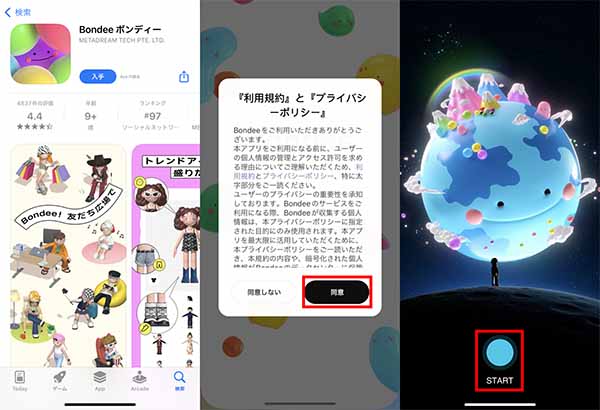
スタート動画が再生された後に「Ready Set Bondee!」と表示され、登録画面が表示されます。
既存のApple IDやGoogleアカウントを使ってログインしたい場合は下のアイコンを、新たにBondeeアカウントを作りたい場合は「登録」ボタンをタップします。デフォルトでは電話番号で登録するようになっているので、自分の携帯電話番号を入力しましょう。国番号「+81」に続けて、携帯電話番号の1文字目の「0」を除いた10桁の数字を入力し、「認証コードを取得」をタップします。
入力した番号宛にSMSで認証コードが届くので、その数字を入力しましょう。
Bondeeは13歳以上に利用が制限されています。本当の生年月日を入力しましょう。あとはBondeeで友だちに表示される「名前」を設定します。これは、後で変更することもできるので、あまり深く考えずに設定しても問題ないでしょう。これで、Bondeeで遊ぶ準備ができました!
アバターをカスタマイズ
デフォルトでは、ボブヘア、白T、白パン姿のアバターが表示されています。顔や服などを自由に組み合わせてカスタマイズしましょう。
例えば、顔であれば輪郭や肌の色、顔のパーツなどを設定できます。目や眉などでは、色の変更もできますよ。
服も自由に組み合わせられます。トップスとボトムス、ソックス、靴などのほか、アクセサリーやペットなども追加できます。どの組み合わせが良いのか悩んだら、セットアップを選ぶのも良いでしょう。
アバターが完成し、「完了」ボタンをタップすると、雑誌の表紙風、フィギュア風などの「アバターカード」が表示されます。保存しておけば、ほかのSNSでコーディネートを見てもらえるようになります。
アバターカードを含め、「アイコン」「壁紙」を、後からマイスペース画面で作って保存することもできます。
マイスペースをカスタマイズ
マイスペースとは、Bondee内の自分の部屋のこと。デフォルトでは白い壁と白い床だけの状態ですが、タップして表示される「模様替え」から、さまざまな家具を配置して自分好みの部屋を作ることができます。これも、Bondeeの特徴の1つといえるでしょう。
プリセットされているものを使って、全体のイメージを作ってから、配置済みアイテムを削除したり移動したり、アイテムを追加していき、居心地の良い部屋になるようカスタマイズしていきましょう。模様替えを保存して終わらせるには「OK」を、キャンセルするには「✕」ボタンをタップします。
完成後も、マイスペースに表示されている「模様替え」ボタンをタップすれば、再度カスタマイズできますよ。
スペース内での位置や姿勢も変えられる
マイスペース(「Bondee名+のスペース」と上部に表示)では、自分のアバターも表示されます。タップすると、選択マーク(緑色の下向き三角)が上に、メニューが下に表示されます。左から順に、掲げるプラカードの選択(なし、テキスト、写真)、吹き出しの設定、体位(立位、長座、体育座り)の切り替え、回転となっています。
マイスペースでアバターを長押しすると、位置を動かせます。ただし、プラカードを掲げているときは立位以外の姿勢を取れませんし、スペースの関係で動かせない場合もあります。
後述しますが、どれも友だちが遊びに来たときに表示されるものなので、状況に応じて変えて楽しんでみましょう。
友だちを作ろう!
Bondeeで友だちを作るには次のような方法があります。
- 連絡先から招待(追加)する
- QRコードでやり取りをする
- 自分のアカウントのURLを伝える
- 「航海」して見つける
それぞれ、詳細を見ていきましょう。
1. 連絡先から招待(追加)する
Bondeeアプリに(スマホに保存してある)連絡先へのアクセスを許可している場合、それを利用して友だちを招待、または追加することができます。
ホーム画面で「友だちを追加」ボタンをタップします。「友だちを追加」画面で「連絡先」をタップすると、「連絡先で友だちを追加」画面になります。スマホに保存してある連絡先リストのうち、Bondeeアカウントを持っている相手ではBondeeアバターがアイコン表示され、右側には「追加」と表示されています。アカウントのない相手であれば、アイコンが空(から)になっており、「招待」と表示されています。
Bondee内で友だちになりたい相手を見つけたら、「追加」または「招待」をタップして、友だちリクエストを送りましょう。相手が承認したら、Bondeeの友だちとしてやり取りができるようになります。
2. QRコードでやり取りをする
連絡先へのアクセスを許可するのは、それなりにリスクのある行為だと感じる人もいることでしょう。そのような場合、会った人にQRコードを見せる、あるいはQRコードを見せて、友だち追加してもらう(する)ことができます。
「友だちを追加」画面に表示されている「QRコード」をタップすると、QRコードを読み取るためのカメラが起動します。相手が表示している「マイQRコード」を読み取ると友だちリクエストを送信できます。あとは、相手がリクエストを承認してくれるのを待つだけです。
逆に、相手にQRコードを読み取ってもらって、リクエストをもらうこともできます。その場合、「友だちを追加」画面の右上にある「マイQRコード」アイコンをタップして、自分のアカウントのQRコードを表示して、相手に見せましょう。QRコード読み取り画面に表示されている「マイQRコード」をタップしても、自分のアカウントのQRコードを表示できます。
3. 自分のアカウントのURLを伝える
「友だちを追加」画面には、「他のアプリから友だちを追加」という項目もあります。リンクをコピーすればメールやTwitter、Facebook Messengerなどで送れます。LINEやInstagramで友だちになっている人にBondeeからメッセージを送って友だちになってもらうこともできるでしょう。
4. 「航海」して見つける
「航海」の機能で新しく友だちを探すこともできます。
「出航」すると、Bondeeの海を、小舟に乗ったアバターとして漂い、同じく航海中のBondeeユーザーと出会うことができます。
航海するには、ホーム画面でヨットのシンボルで表示されている「航海」アイコンをタップします。準備が整ったら「出航」しましょう。Bondeeの海へ漕ぎ出せます。
しばらくすると、航海中のBondeeユーザーに出会えます。接近したら、「2人が舟の上で手を振っているアイコン」をタップすると、「一緒に航海しよう」という意思を示せます。相手が応じれば、そのまま一緒に航海を楽しめます。その間に、相手のアバターをタップして表示されるプロフィールカードから「友だちを追加」をタップすると、友だちリクエストを送れます。相手が承認してくれれば、友だちになることができます。
ただし、これは全く見知らぬ人であることがほとんどなので、多少のリスクが伴います。相手のプロフィールをチェックし、会話を楽しんでから判断したいところです。
すぐ近くにいるようなコミュニケーションを楽しめる
追加された友だちは「ホーム」に常駐します。
クローズドなSNSでは、話しかけるタイミングを図りかねるということがありますが、Bondeeでは、現在の状況を「ステータス」で表現できます。相手がくつろいでいるようなタイミングで、会話を楽しみましょう。
ステータスを変更するには、ホームで自分のアバターを選んでから、「ステータス」をタップします。「気持ち」「日常」「趣味」「休憩」「仕事・勉強」の5ジャンルから今の状況にぴったりなものを選び、「完了」をタップして設定しましょう。
ステータスの設定画面で表示されているフキダシの中に、今の気持ちを入力することもできます。入力後、ホーム画面に戻ると、もやもやとしたフキダシが表示されます。ピンチアウトで拡大表示するか、そのユーザーをタップすると、フキダシの中身を見ることができます。
フキダシに対してコメントを送ることもできます。ユーザーをタップして、コメントを送りたい相手の名前が表示されているのを確認し、ステータスに表示されているフキダシアイコンをタップします。「詳細」画面が表示されたら、「メッセージ」をタップして入力しましょう。
なお、フキダシ内のテキストも含め、ステータスの変更履歴は自分だけでなく友だちも「タイムライン」から閲覧できます。Bondeeアプリを開いていないときに、友だちがどのような時間の過ごし方をしていたかを知ることができるので、より一層親近感が増すことでしょう。
チャットはグループでも可
チャットタブを開けば、特定の相手とやり取りをすることができます。テキストのほか、カメラボタンをタップして最近の写真を送る、マイクボタンをタップしてその場で声を録音して送るということも簡単に行えます。
また、チャット画面で「やっほー」をタップすると、相手が何をしているのかを簡単にたずねることができます。チャット画面上には、送ったユーザーのアバターの上に「やっほー」アイコンが表示されます。タップするとカメラが起動するので、現状を説明するのにぴったりな写真を撮って、送りましょう。
チャットルーム内限定のステータスを設定することもできます。これは、テキストだけではネガティブに取られてしまいがちな言葉が意図するものを、正確に伝える助けになるでしょう。
チャットルームに2人でいるとき限定で、ステータスに2人の人影のタブが出現します。その中からソファでくつろいだり、ブランコを一緒にこいだりするというステータスを選べます。まるで同じ空間にいるような雰囲気を味わえますよ。
3人以上のグループでチャットをすることもできます。チャットタブで左上にある「+」をタップし、「新規グループ」をタップ。招待したい友だちにチェックを入れていくと、グループに招待することができます。
1つのグループに参加できるユーザーは10人までです。
友だちとチャットしている最中に、別の友だちを呼びたくなることがあるかもしれません。そのような場合は、右上にある「チャット設定」ボタンから「新規グループ」を作成し、友だちを招待することができます。2人きりのチャットルームからグループを作成しても、作成以前のやり取りは反映されないので安心です。
スペースを訪問する
Bondee特有のスペースでコミュニケーションを取ることもできます。まず、マイスペースを表示させてから左下の「アパート」アイコンをタップします。しゃべりたい友だちのスペースをタップし、「訪問する」アイコンをタップすれば、部屋へおじゃますることができますよ。
訪問先のマイスペース内で、友だちのアバターをタップすると「メッセージ」入力欄が表示されます。その中をタップすると、チャットルームへ移動するので、シームレスに会話を始められます。
逆に、チャットルーム内で、タイトルに表示されている友だちの名前をタップして、相手のマイルームを表示させ、訪問することもできます。
マイスペース内では、プラカードの掲出やフキダシへの入力などで気持ちを伝えることができます。チャットと異なり、更新の通知が届くわけではないので、応じるのも応じないのも、いつ見るのかも自由。ただ単に、友人同士で同じ部屋で過ごしているのと同じような体験を味わえることでしょう。
まとめ:Bondeeは時空を超えたつながりを体験できるSNS
今回試してみてわかったのは、Bondeeは、アバターがあることで、同じ空間を共有しているようなつながりを感じられるSNSだということです。
メタバースというと、いわゆるVRゴーグルというヘッドマウントディスプレイをかぶり、バーチャル空間に入り込まなければ体験できない世界だと考えていたのですが、Bondeeアプリでやり取りをしていると、まるでそのユーザーが近くにいるような錯覚に陥ります。
まさに「次世代メタバースSNS」です。
Bondeeには機能が多いため、すべての機能を取り上げることはできませんでした。しかし、なかなか会えないあの人やこの人とのやり取りを楽しめますので、ぜひとも試していただきたいサービスだと感じました。
スマホの利用にも「ビッグローブ光」の光回線がオススメ!
スマホの通信量が足らずに、ギガ不足になっていませんか?
自宅でスマホを利用するときには、Wi-Fiで通信することで
スマホの通信量を節約することができます。
ご自宅でのWi-Fi環境導入には
IPv6接続(IPoE方式)*1で最大10Gbps*2の「ビッグローブ光」がオススメです。
工事費実質無料、おトクな特典もご用意しています。
*1 IPv6に対応していないサービス/サイトはIPv4接続となります。
*2 最大通信速度は光回線タイプによって異なります。最大通信速度はお客さまのご利用機器、宅内配線、回線の混雑状況などにより低下します。